189邮箱怎么在手机上注销账号
1、在手机上安装189邮箱,登录邮箱账号。如图所示
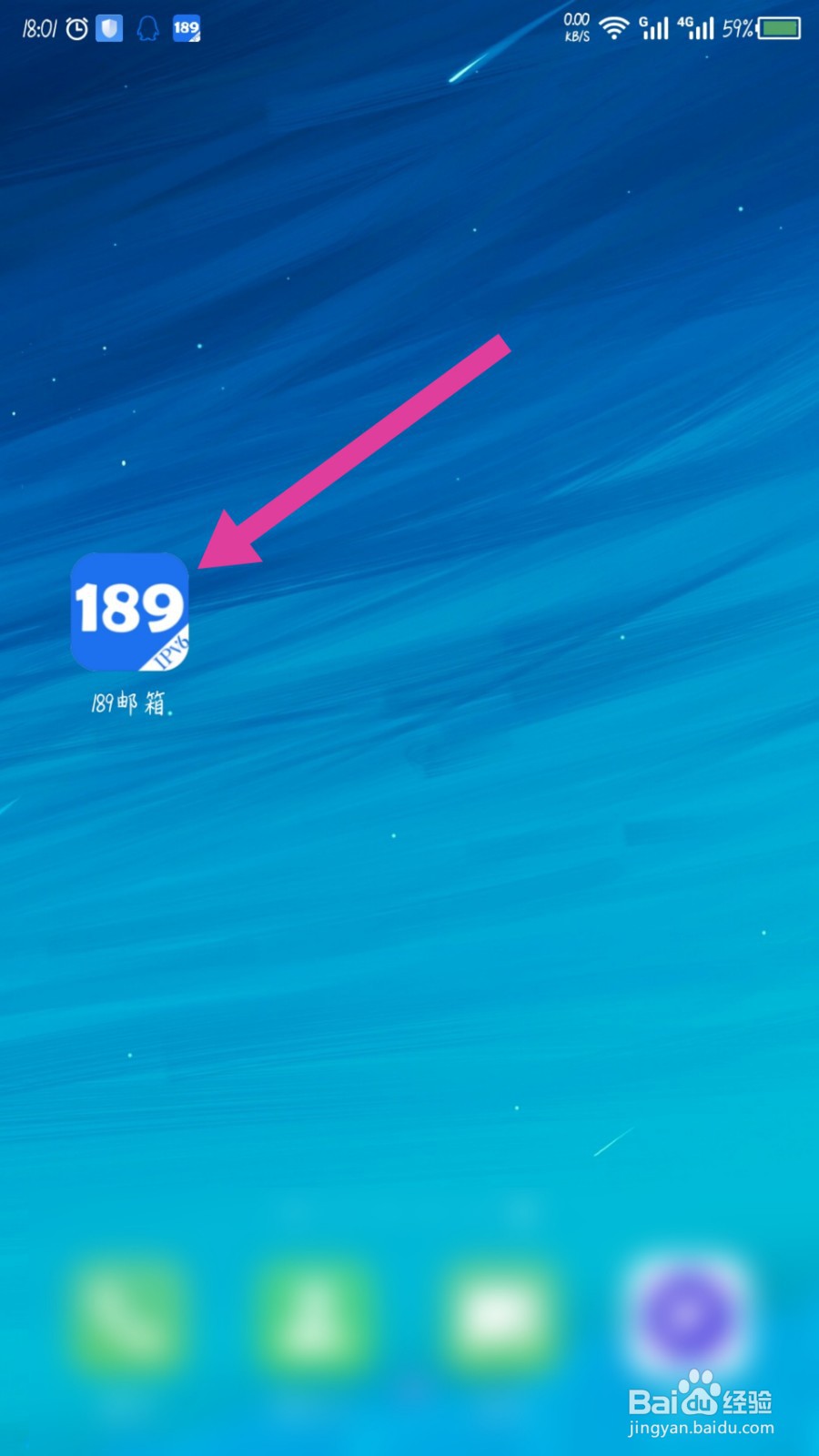
2、在软件里面,选择底部的我的打开。如图所示
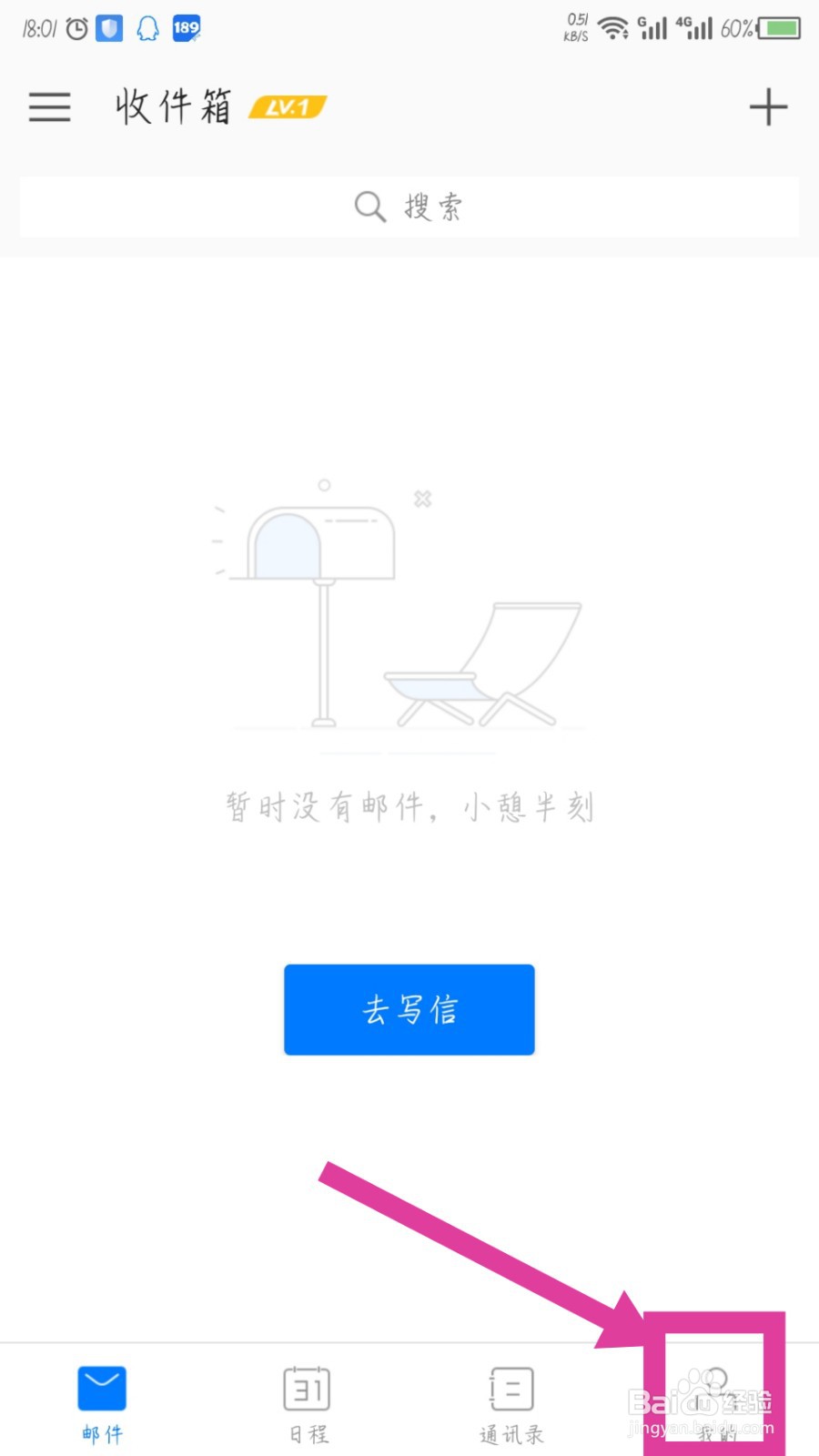
3、然后能看到右边的设置选项,点击进入到设置页面。如图所示
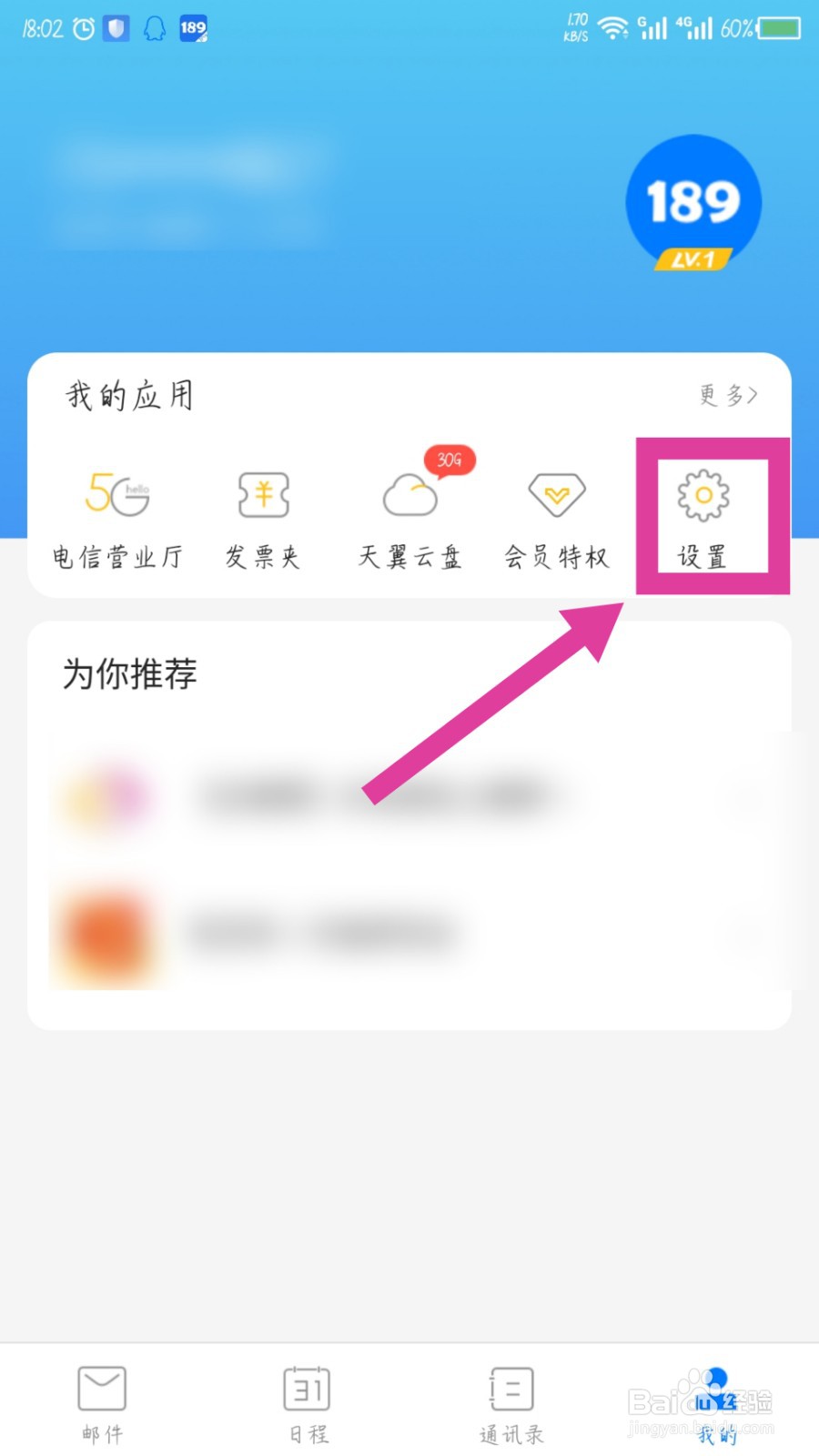
4、在设置的底部,点击帮助中心选项。如图所示
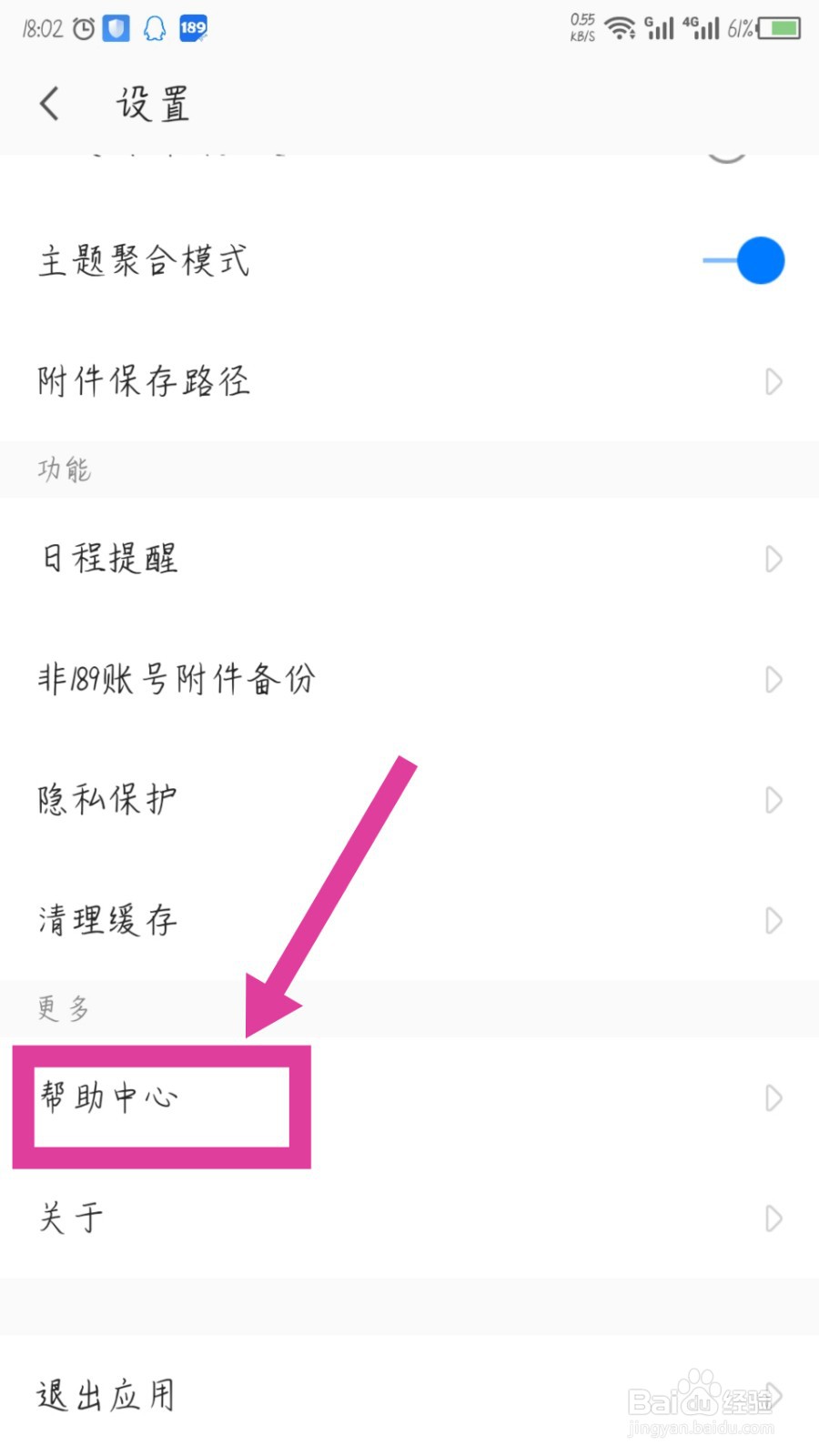
5、然后在最上面,点击如何注销189邮箱账号。如图所示
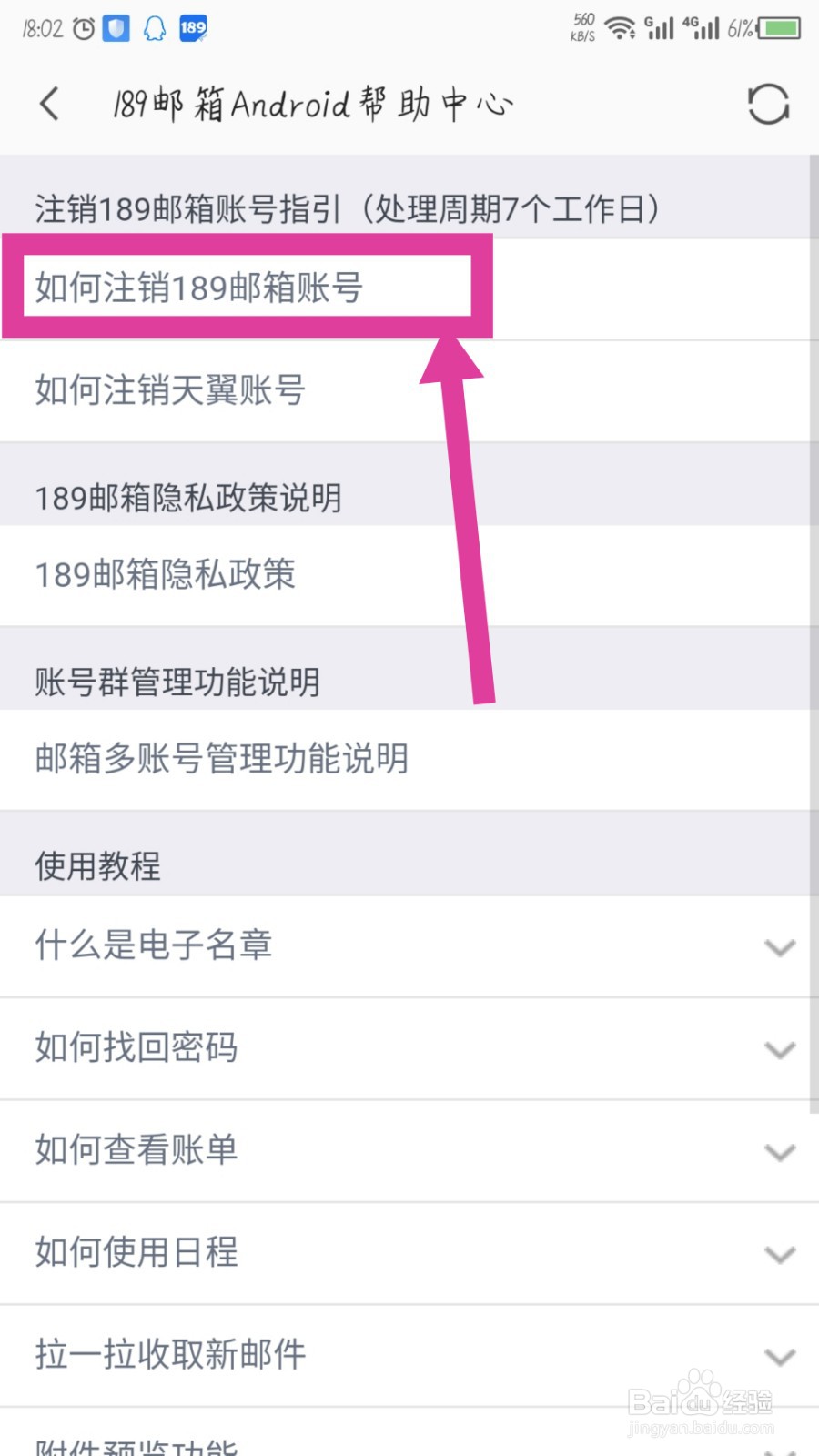
6、在打开的页面,滑动屏幕到底部,点击注销189账号。如图所示
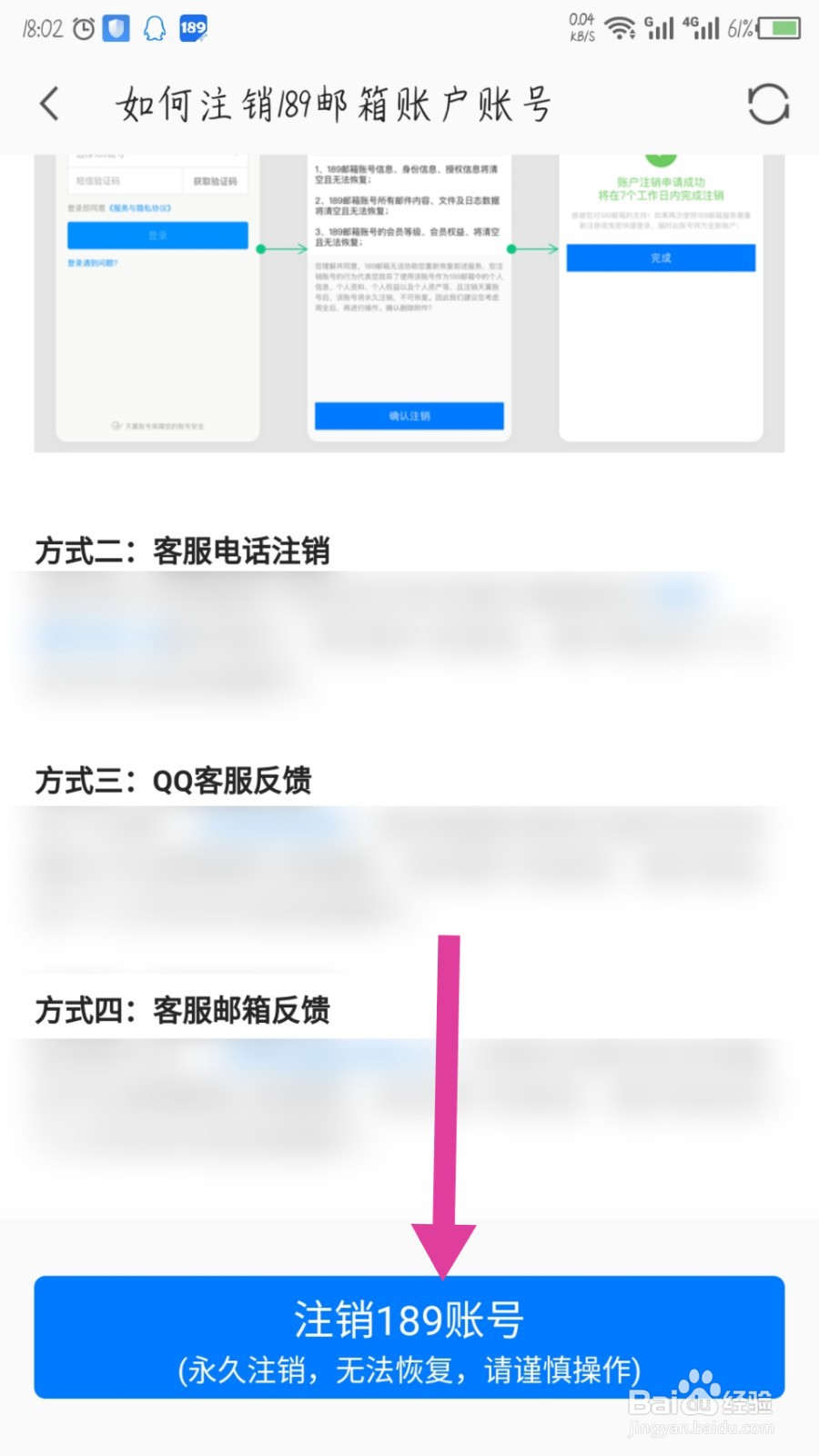
7、选择要注销的账号,点击后打钩,点击确认。如图所示

8、账号注销后将放弃以下权利,如果确定注销,点击登录验证并注销。如图所示
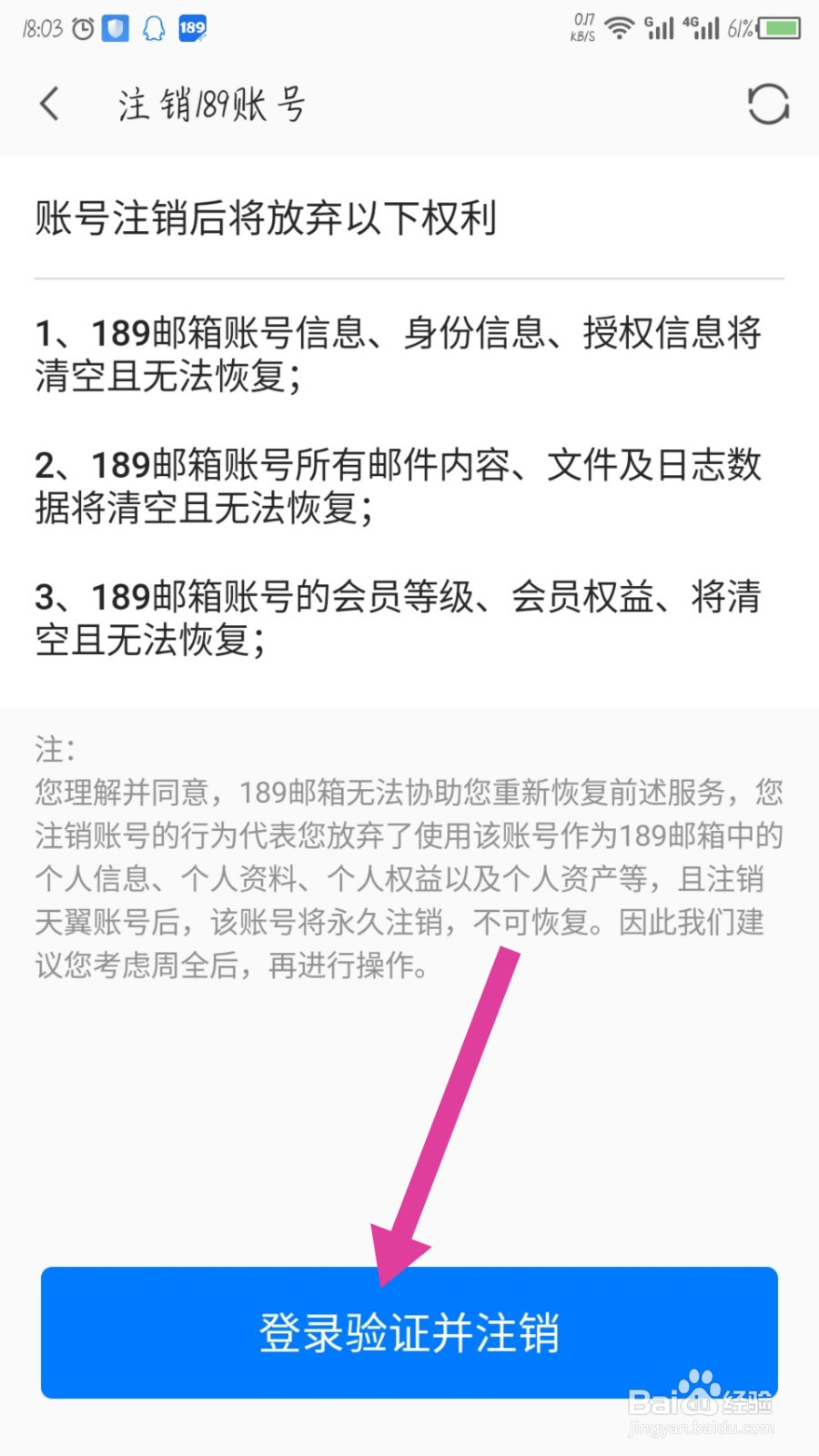
9、在打开的天翼账号登录页面,输入手机号,点击获取验证码。如图所示
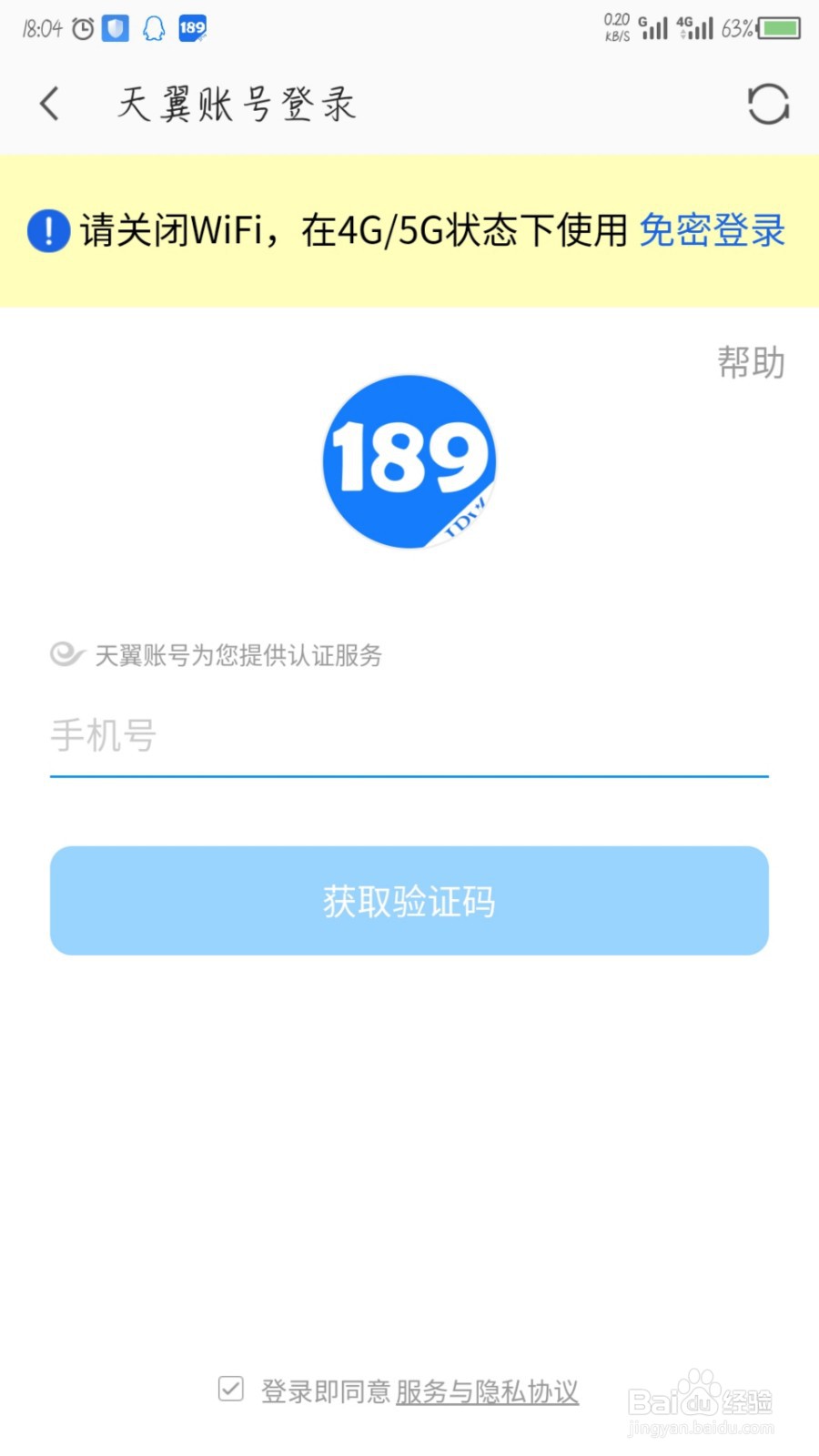
10、输入收到的验证短信。如图所示
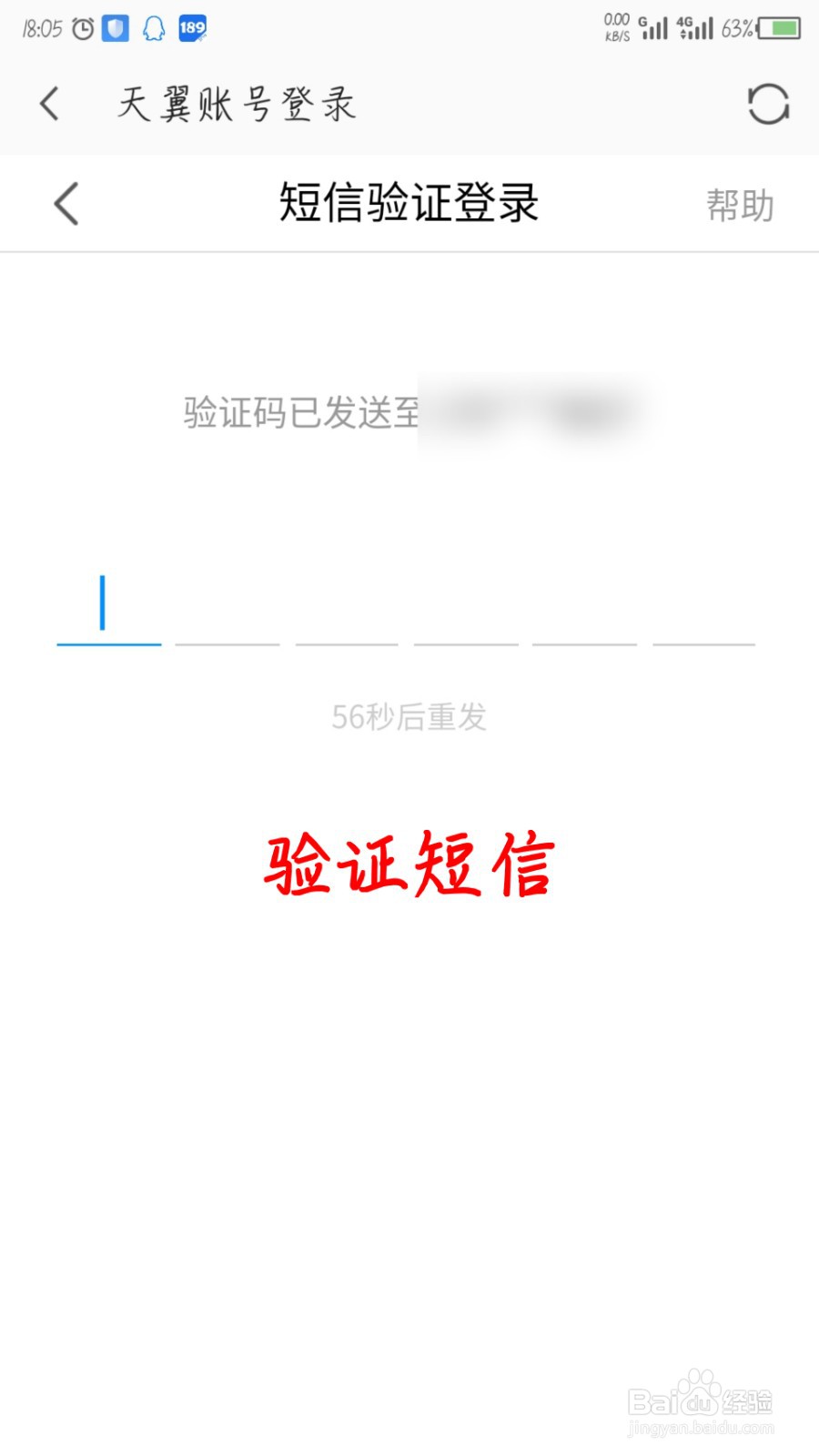
11、验证通过后,点击底部的确认注销,就可以了。如图所示
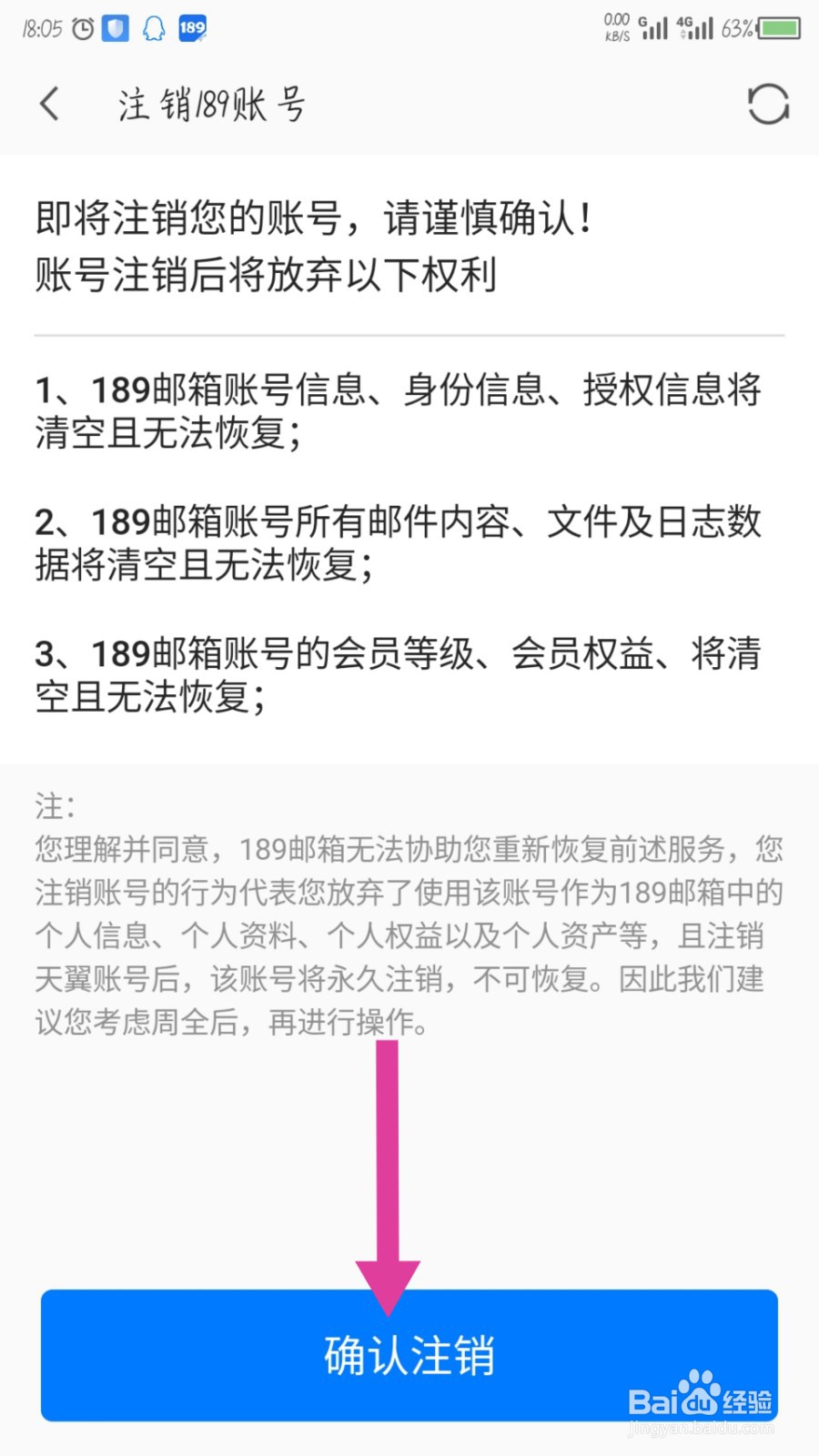
1、1,手机安装189邮箱
2,登录邮箱账号,打开我的页面
3,点击设置打开
4,点击帮助中心
5,点击如何注销189邮箱账号
6,点击底部的注销账号
7,选择邮箱账号,点击确认
8,点击登录验证并注销
9,验证手机号
10,点击确认注销
声明:本网站引用、摘录或转载内容仅供网站访问者交流或参考,不代表本站立场,如存在版权或非法内容,请联系站长删除,联系邮箱:site.kefu@qq.com。
阅读量:67
阅读量:85
阅读量:95
阅读量:127
阅读量:52